win10系统是很多电脑用户首选的装机系统,然而有不少用户在使用过程中可能会碰到win10系统删除无效驱动器盘符的情况。大部分用户电脑技术都是菜鸟水平,面对win10系统删除无效驱动器盘符的问题,无法自行解决。不少用户都来咨询小编win10系统删除无效驱动器盘符要怎么处理?其实可以根据以下步骤 1.点击开始菜单,右击计算机,选择管理选项卡,进入计算机管理。 2.打开计算机管理后,选择存储----磁盘管理,会看到除了硬盘外还有很多光盘驱动器盘符。这样的方式进行电脑操作,就可以搞定了。下面就和小编一起看看解决win10系统删除无效驱动器盘符问题详细的操作步骤:

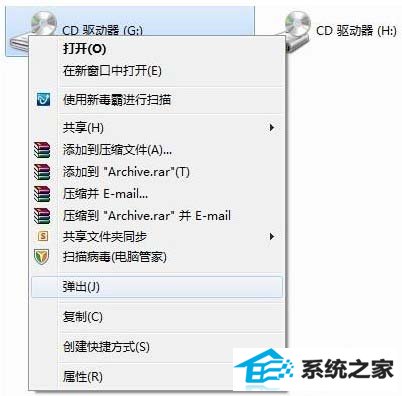
方法/步骤如下:
1.点击开始菜单,右击计算机,选择管理选项卡,进入计算机管理。
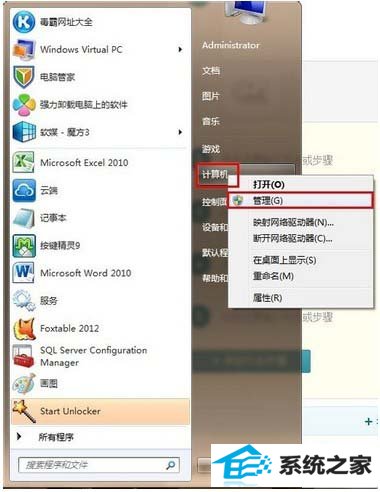
2.打开计算机管理后,选择存储----磁盘管理,会看到除了硬盘外还有很多光盘驱动器盘符。

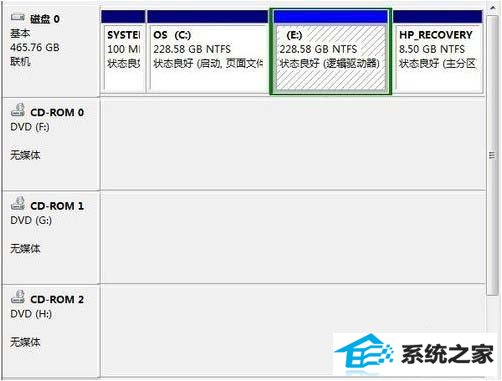
3.右击要删除的光驱盘符,选择更改驱动器号和路径。在弹出的窗口中,单机删除按钮,即可删除该无效驱动器盘符,确定保存。
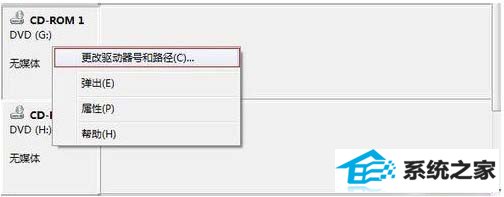
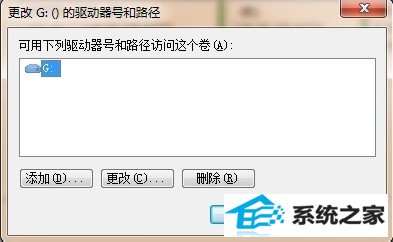
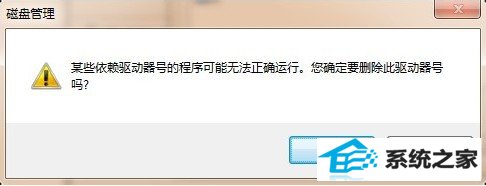
4.回到计算机根目录,即可看到,这些无效的盘符已经被成功删除。
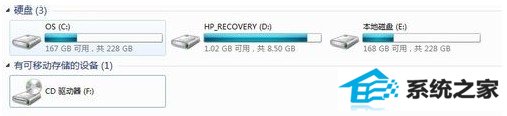
要注意,不要把真实光驱盘符删除,否则会影响真实光驱的使用。判断是否真实盘符,右击选择弹出选项,若光驱弹出,则是真实盘符;若不弹出,则是无效光驱盘符。
------分隔线------
- 相关系统
- Win10纯净版系统下载












